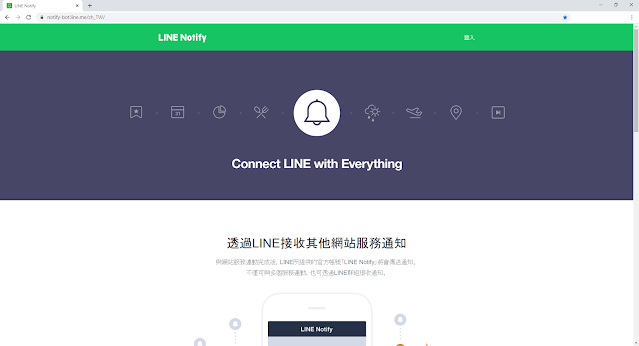在Visual Studio 2019 使用 Subversion 的客服端工具「AnkhSVN2019」

前言 使用 Subversion 版控,大多數是使用客服端工具 TortoiseSVN ,如果開發人員的IDE 是使用 Visual Studio 2019 則可考慮使用 AnkhSVN2019 。 安裝 圖、延伸模組 > 管理延伸模組 圖、下載 AnkhSVN2019 圖、按下 關閉 圖、關閉 Visual Studio 2019 圖、安裝 圖、按下 Modify 操作步驟 圖、檢視 > Repository Explorer 圖、新增 SVN Server 圖、輸入網址 圖、按下 Checkout from Subversion 圖、輸入 To Path 圖、下載中 圖、開啟資料夾 > 按下 XXX.sln 圖、工具 > 選項 圖、Source Control > 選擇 AnkhSVN2019 圖、跑出 Pending Changes 圖、修改檔案 > 滑鼠右鍵 > Open in Visual Studio 圖、結果 相關連結 使用「Visual Studio 2019」建置一個有 Mvc 和 Web Api 架構的網站 「Git」基礎操作 「Git」安裝 參考 subversion tortoisesvn AnkhSVN2019